Hogyan készítsünk egy screenshot (képernyőkép, print screen)
Screenshot vagy más néven (screenshot, print screen, printskrin) hasznos lehet sok esetben. Vannak esetek, amikor szükség van, hogy ismertesse, vagy azt mutatják, hogy mi történik a képernyőn a számítógép vagy mobil eszköz, például:
Screenshot végzi billentyűkombinációkra (hotkey), vagy egy különleges program. Attól függően, hogy milyen területen szeretne rögzíteni több lehetősége van screen capture. Megteheti printskrin teljes képernyőt, csak az aktív ablak, vagy egy adott részét a képernyőn. Ebben a leckében megmutatjuk, hogyan lehet egy screenshot a képernyő a Windows operációs rendszer (p. Csakúgy, mint egy screenshot a Windows 10), valamint a Mac OS X, valamint a mobil eszközök.
A Windows operációs rendszer, a screenshot használatával történik a nyomtatás Scrn billentyűt. A képernyőkép másolása a vágólapra. Fontos megjegyezni, hogy a vágólapra másolható csak egy képet.
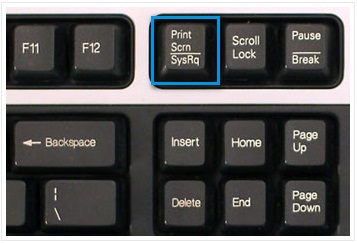
- Prnt Screen: pillanatfelvételt készít a teljes képernyőt.

- Alt + Prnt Screen: Ez a gyorsbillentyű parancsok, egy képet csak az aktív ablak vagy párbeszédpanel.

Miután mentette a képet a vágólapra, használja a Ctrl + V, hogy beillessze a kívánt programot, például a Microsoft Word, a Google Docs, vagy Photoshop.
Hogyan módosítható az elfelejtett felhasználónév vagy jelszó a Steamen
Az alábbiakban felsorolt billentyűkombinációk, hogy egy screenshot a Mac OS X és a rendszer automatikusan mentse az asztalra formájában egy képet.
- Shift + Ctrl + 3: Ez a parancsikon lesz, hogy egy screenshot a teljes képernyőt
- Shift + Ctrl + 4: Ezen gombok az egér kurzor, hogy egy plusz jel a kör közepén. Ezt követően, akkor két lehetősége van, hogy egy screenshot:
- Kattintson és húzza, hogy egy screenshot egy meghatározott részét a képernyőn

- Nyomja meg a szóköz. Az egér kurzor egy kamerát, és válassza ki az ablakot, ahonnan szeretnénk, hogy egy screenshot.

- Kattintson és húzza, hogy egy screenshot egy meghatározott részét a képernyőn
Program elfog képernyő
Ahhoz, hogy a Print Screen (printskrin), akkor is használhatja az olló eszköz (előre telepítve egyes Windows-verziók), vagy megragad a (előre telepített minden Mac verzió) alternatív gyorsbillentyűk.
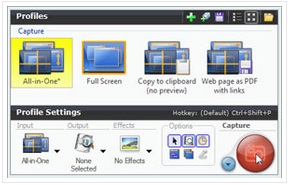
Ha szüksége van további funkciók, mint a képesség, hogy módosítsa vagy arra, hogy hozzá feliratokat, akkor kell letölteni és telepíteni egy külön program. Az ilyen programok elérhető a neten egy csomó, íme néhány közülük: Jing, Snagit, Skitch vagy FastStone Capture.
A mobil eszközök
Ahhoz, hogy egy screenshot a mobil Apple készülékén érintse meg a Home gombot egyidejűleg és be / ki. Ez lehetővé teszi a képernyőről, és mentse el a képet a galériában.
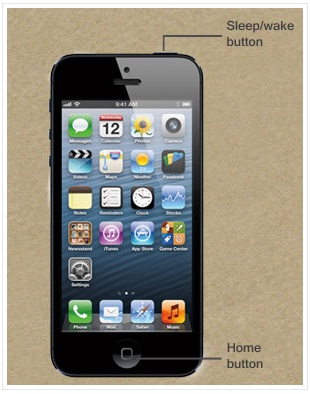
Ahhoz, hogy egy screenshot az Android készülék, egyszerűen nyomja meg mind a hangerő le gombot és a Power. Ez lehetővé teszi a képernyő képét, és a kép mentése a galériában. Úgy működik a legtöbb Android készülékek.

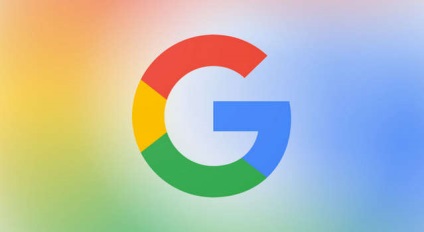

Mi az operációs rendszer? Típusú operációs rendszerek
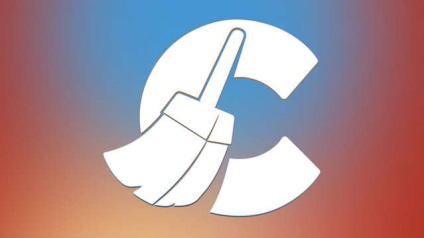
CCleaner - hogyan kell megtisztítani a számítógépet a portól?
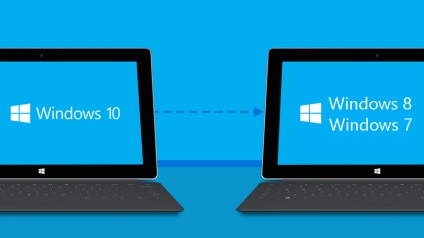
Hogyan visszaállíthatja a Windows 10 vagy Windows 7 8.1

Fiókok és a család biztonsága a Windows 10

Hogyan javíts hibákat és isdone.dll unarc.dll

Hogyan lehet regisztrálni Yandex Mail
